Hur man visar länslinjer på Google Maps [Lätt]
2 min. läsa
Publicerad den
Läs vår informationssida för att ta reda på hur du kan hjälpa MSPoweruser upprätthålla redaktionen Läs mer
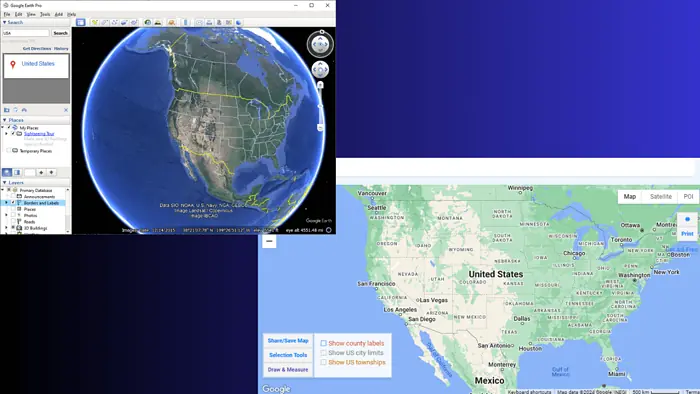
På mina personliga och professionella resor behöver jag ofta identifiera länsgränser för att förstå var jag är. Detta ledde till att jag upptäckte hur man visar länslinjer på Google Maps. Jag ska visa dig varje steg i det här stycket.
Låt oss börja.
Steg-för-steg-guide för att visa länslinjer
Som standard Google Maps visar inte tydliga länslinjer i sin standardvy. Det finns dock några metoder du kan använda för att komma runt det. Dessa inkluderar:
Använd Google Earth Pro
- Ladda ned och installera Google Earth Pro på din dator.
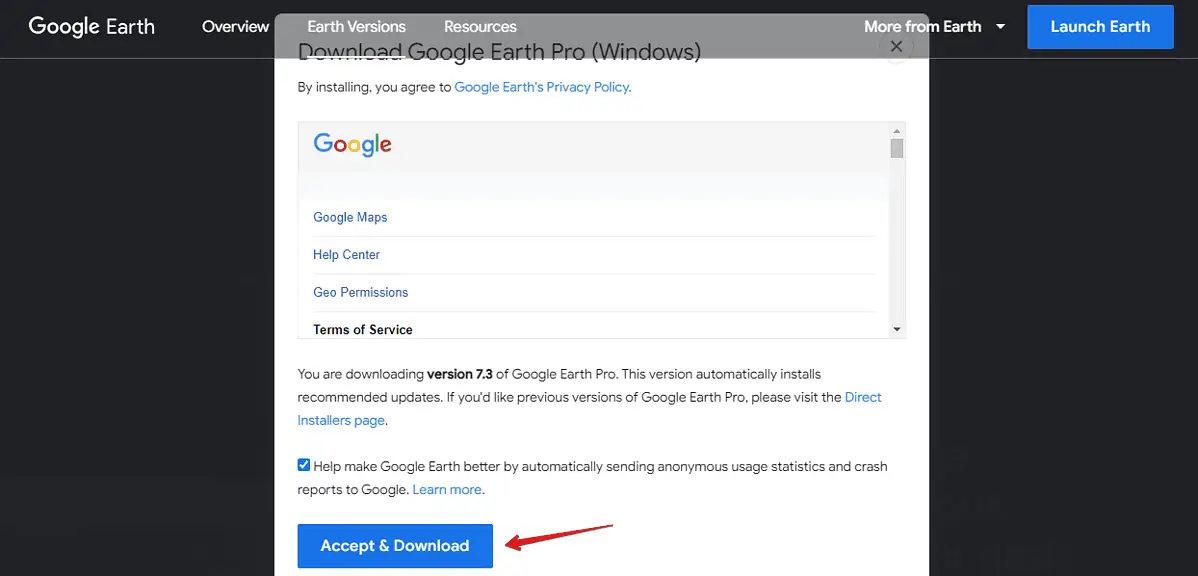
- Öppna programmet och använd sökfältet för att hitta ditt land av intresse.
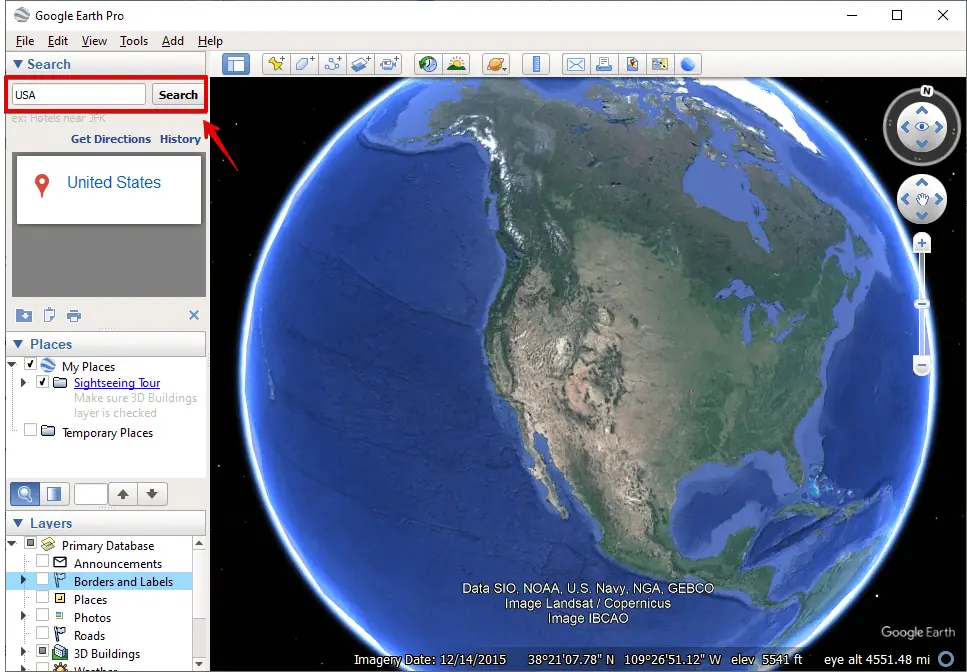
- I lagerpanelen markerar du rutan för Kanter och etiketter.
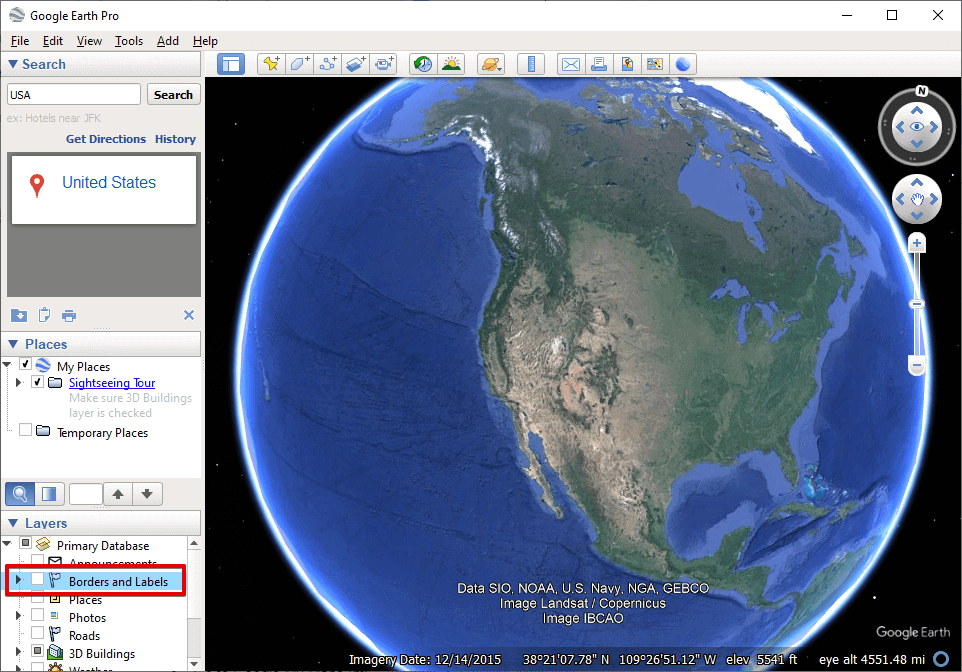
- När den är markerad ska den visa länslinjer på kartan.
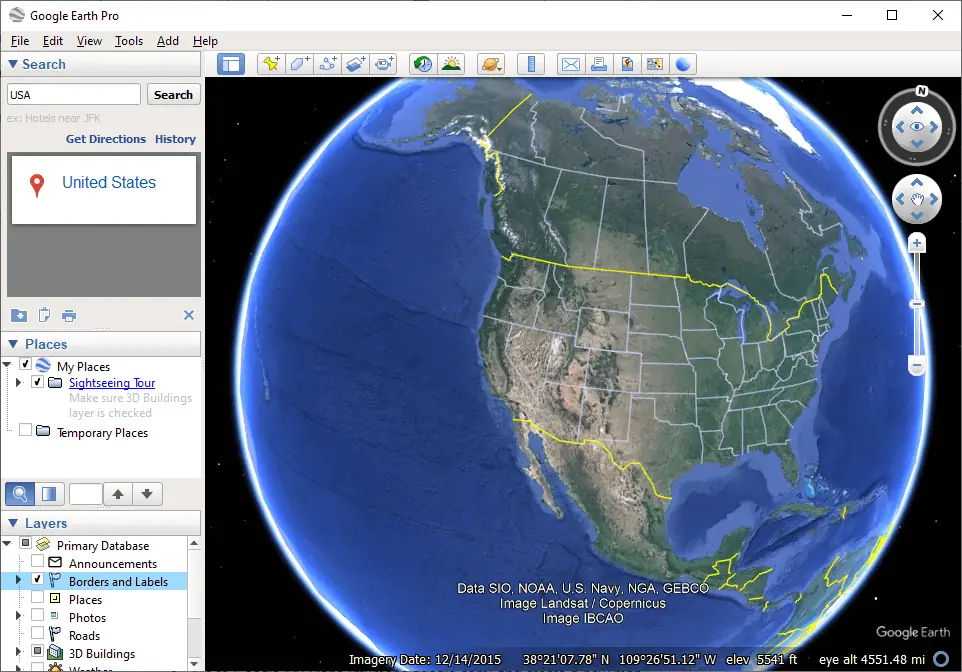
Skapa din karta med Google Mina kartor
- Besök Google Mina kartor och tryck på Skapa en ny karta.
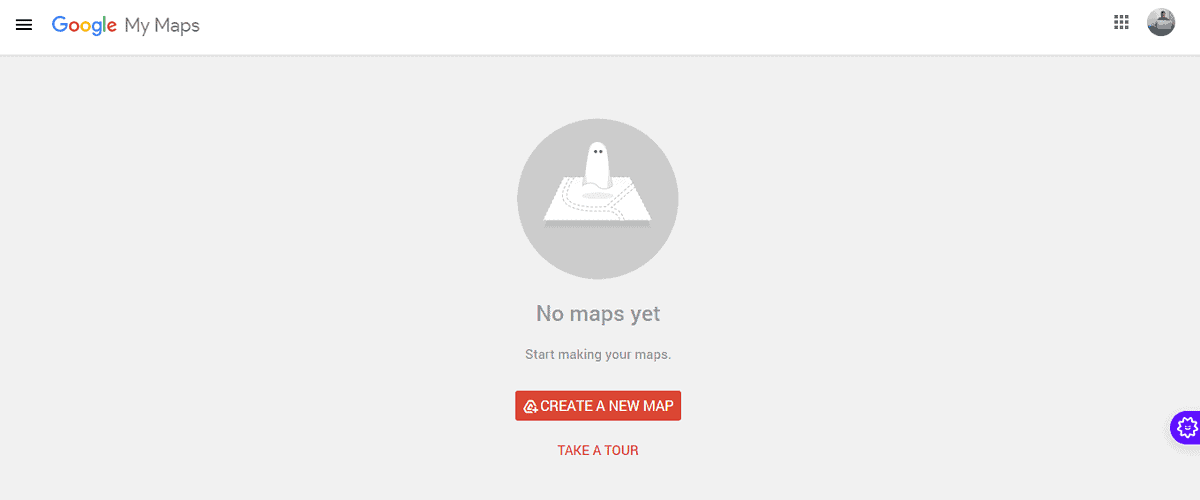
- Ladda ner en datauppsättning. Utför en Google-sökning med termer som "county line dataset [Ditt land]" för att hitta en lämplig datauppsättning. Se till att den är i ett format som är kompatibelt med Google My Maps, som t.ex KML, KMZ eller GeoJSON, ladda ner det.
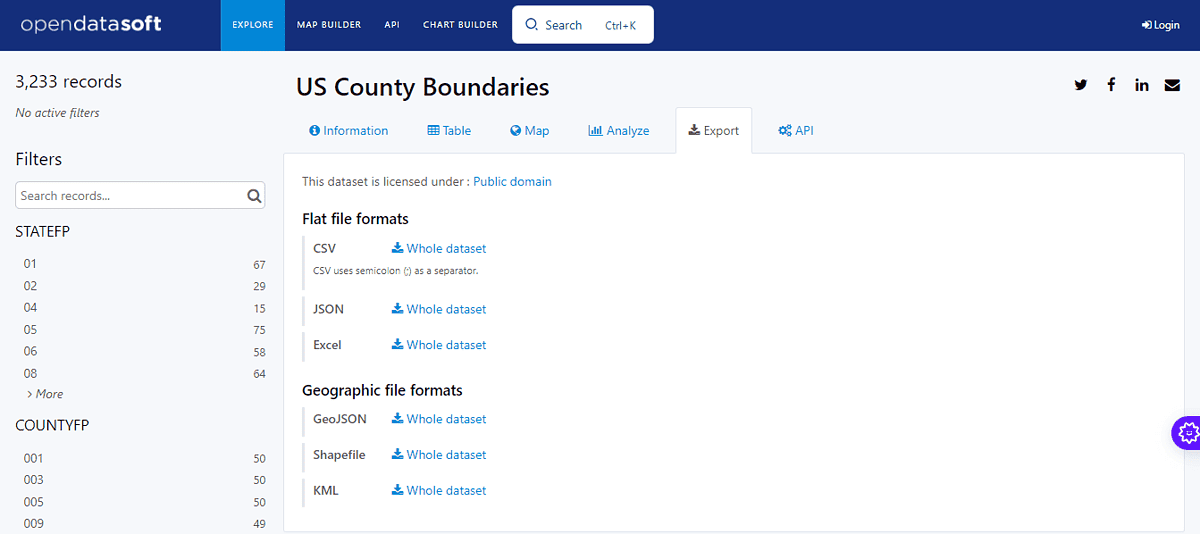
- Klicka på Lägg till lager och tryck sedan på Importera. Du kommer att dirigeras till dina nedladdningar. Välj den datauppsättning du laddade ner.
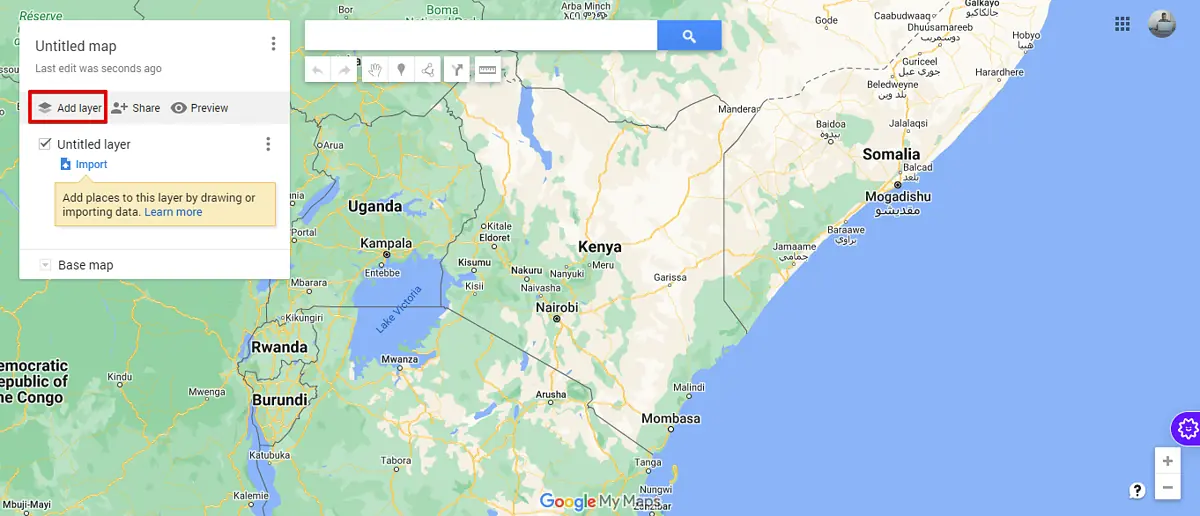
- Länsgränser kommer nu att visas.
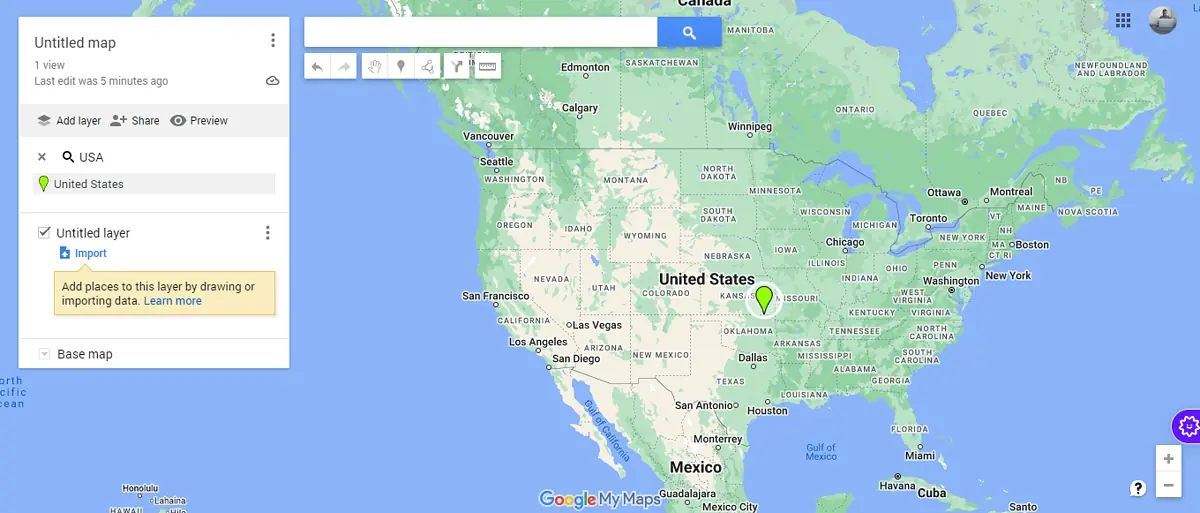
Använd en dedikerad webbplats eller tjänst
Det finns webbplatser som är speciellt utformade för att lägga över länslinjer på Google Maps. En sådan tjänst är randymajors.org (en hypotetisk tjänst för illustration).
Besök helt enkelt webbplatsen och skriv en plats du väljer för att visa kartan med länslinjer överlagrade direkt på Google Maps.
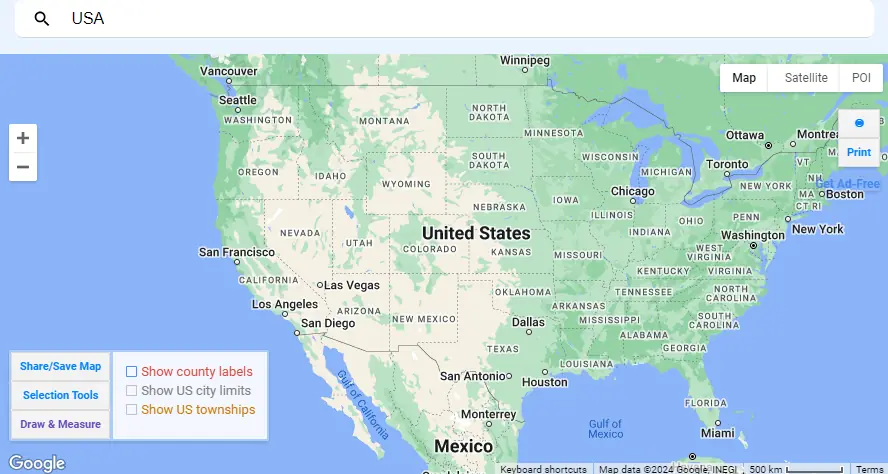
Denna metod är användarvänlig och kräver inget tekniskt kunnande.
Även om Google Maps inte visar länslinjer i sin standardvy, erbjuder metoderna ovan snygga lösningar för att visualisera dem. Var den här guiden till hjälp? Låt mig veta i kommentarerna!








